F4,Excel中超牛的快捷键,直是太好用了!
我是【桃大喵学习记】,欢迎大家关注哟~,每天为你分享职场办公软件使用技巧干货!
大家都知道在工作中熟练使用快捷键,可以快速提高工作效率。今天就跟大家分享一个Excel中有一个非常神奇的快捷键F4键,很多小伙伴万万没想到用它竟然能完成很多神奇的操作。
一、F4快捷键切换引用方式
在使用Excel时,很多小伙伴对于Excel相对引用、绝对引用、混合引用很多时候都是傻傻分不清,但是Excel中的引用方式又是Excel学习中的核心的核心。我们先来看看这三种引用长什么样,我们就以表格A列第一行的单元格为例,相对引用是A1;绝对引用就是列号和行号前面都加一个美元的符号$A$1;混合引用是在列号或者行号其中一个前面加一个美元符号$A1 或 A$1。
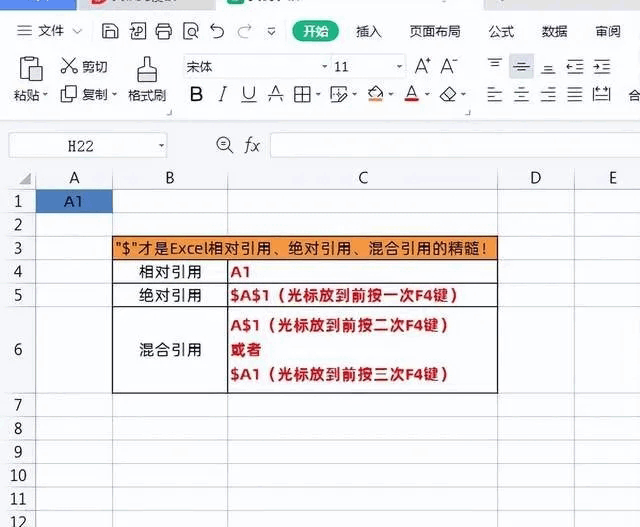
我们可以使用F4快捷键快速切换引用方式:
要切换引用方式之前,需要先选择要切换引用方式的部分。
1、切换成绝对引用:按一次F4键
2、混合引用:锁行不锁列,按二次F4键;锁列不锁行,按三次F4键
3、切换回相对引用:如果按四次F4键就又回到相对引用方式
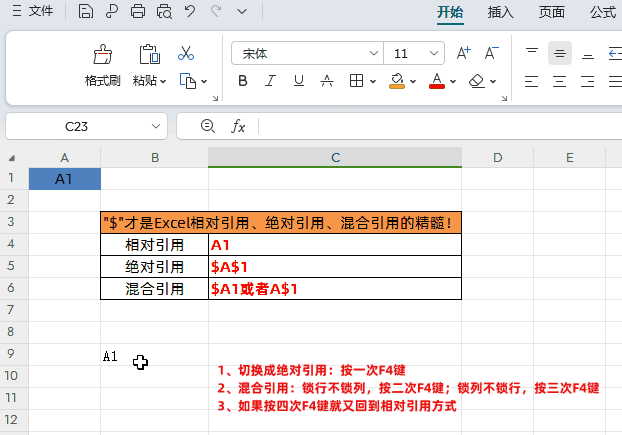
下面对Excel的引用方式简单介绍一下
1、相对引用
相对引用某个单元格或者单元格内的值,如果后期有(左右上下)拖拽填充的行为,引用的位置会发生变化。
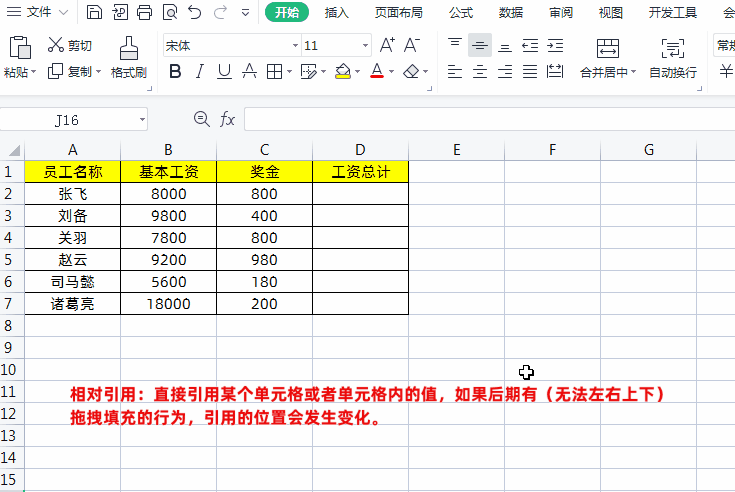
2、绝对引用
对引用的单元格所在的行和列进行限制,行号和列号前面都加上符号$,如果后面有拖拽填充的行为,引用的位置会保持不变。
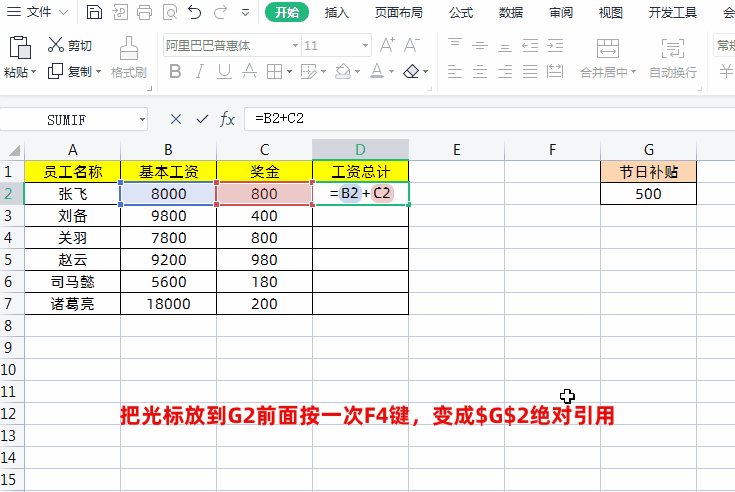
3、混合引用
混合引用是行或列中有一个是相对引用,另一个是绝对引用,加了"$"的行号或者列号保持不变。
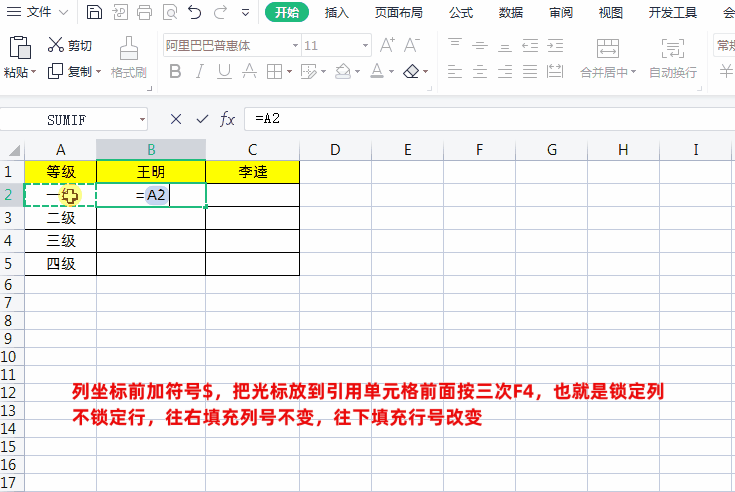
总之,要想理解Excel相对引用、绝对引用、混合引用的核心,就需要正确理解$符号的作用。我们可以把$符号想象成一把大锁,大锁放在行号或列标的前面就可以锁定相应的行号或列标,在拖拽填充公式单元格不再发生移动。一句话:不管行或者列,给钱"$"它就锁住不动。
如果想对Excel相对引用、绝对引用、混合引用有更详细的了解,可以查看我另一篇教程《万万没想到,"$"才是Excel相对引用、绝对引用、混合引用的精髓!》
二、F4快捷键,重复上一次操作
F4键会记录我们上一步操作,这样我们就不需要进行重复设置了,只需要按F4键可以可以快速批量完成了,下面举几个常用实例。
1、批量填充颜色
方法:
我们首先需要为其中一个单元格填充颜色→然后再选中需要填充颜色的单元格,接着按F4建即可
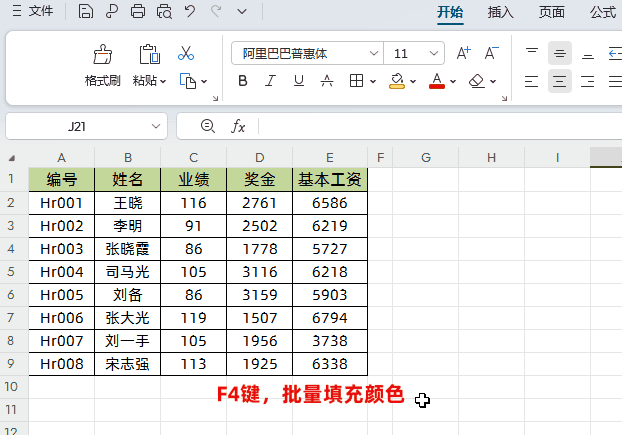
2、合并单元格
方法:
首先需要先选择一些数据并且合并单元格→然后再选中其它需要合并单元格的数据区域,按下F4即可
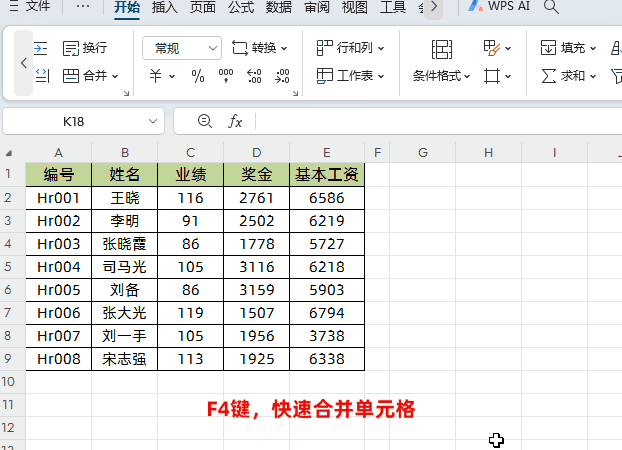
当然,还有很多应用场景,今天就不一一介绍了,只要记住F4快捷键,可以重复上一次操作即可。
以上就是【桃大喵学习记】今天的干货分享~觉得内容对你有帮助,记得顺手点个赞哟~。我会经常分享职场办公软件使用技巧干货!大家有什么问题欢迎留言关注!











